- Muallif Jason Gerald [email protected].
- Public 2024-01-19 22:14.
- Oxirgi o'zgartirilgan 2025-01-23 12:51.
Bu wikiHow sizga ASUS kompyuteringizning anakart dasturini qanday yangilashni o'rgatadi. Siz ASUS veb -saytidan yangilanish faylini yuklab olish va BIOS interfeysi orqali faylni tanlash orqali ushbu dasturiy ta'minotni (BIOS deb nomlanuvchi) yangilashingiz mumkin. Shuni yodda tutingki, odatda Windows yangilanishlari muntazam o'rnatilgan bo'lsa, BIOS -ni yangilash shart emas.
Qadam
4 -qismning 1 -qismi: Kompyuter modelining nomini topish
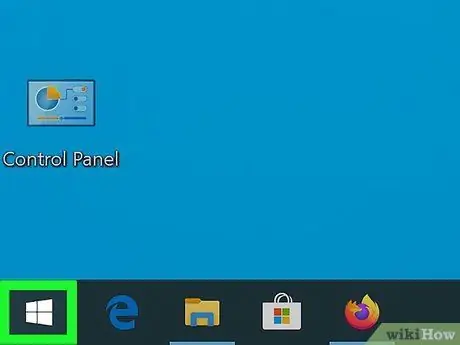
Qadam 1. "Ishga tushirish" menyusini oching
Ekranning pastki chap burchagidagi Windows logotipini bosing.
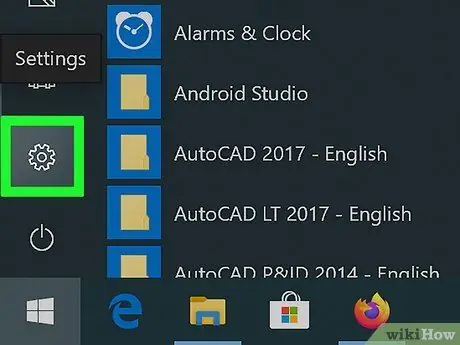
Qadam 2. Sozlamalar menyusini yoki "Sozlamalar" ni oching.
"Ishga tushirish" menyusining pastki chap burchagidagi tishli belgini bosing.
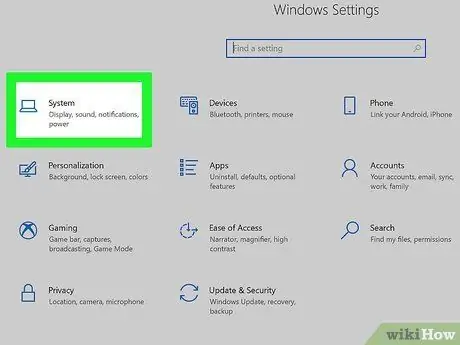
Qadam 3. Tizim bosing
Bu "Sozlamalar" oynasining yuqori chap burchagidagi monitor belgisi.
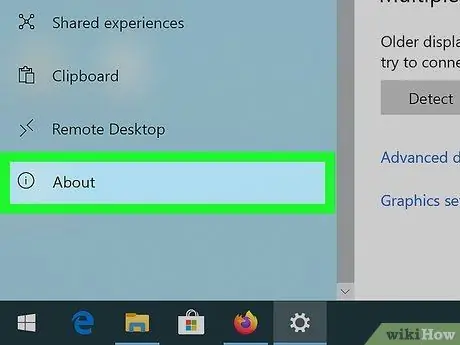
Qadam 4. haqida bosing
Bu oynaning pastki chap burchagidagi yorliq.
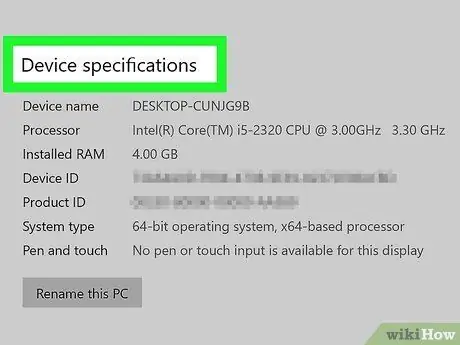
Qadam 5. Kompyuter modelining nomini toping
Kompyuter modelining nomini "Qurilma spetsifikatsiyasi" va "Qurilma nomi" sarlavhalari o'rtasida ko'rishingiz mumkin.
4 -qismning 2 -qismi: BIOS yangilanishini yuklab olish
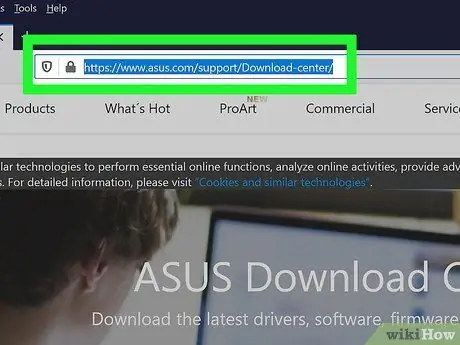
Qadam 1. ASUS qo'llab -quvvatlash saytiga tashrif buyuring
Https://www.asus.com/support/Download-Center/ saytiga kompyuterdagi brauzer orqali kiring.
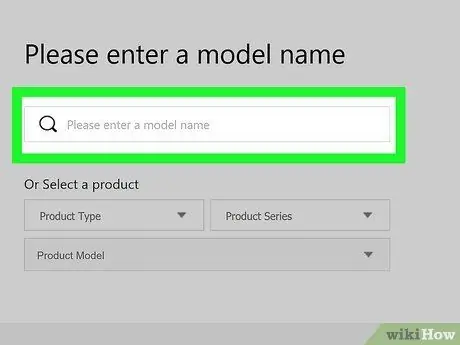
Qadam 2. "Iltimos, model nomini kiriting" matn maydonini bosing
Bu ustun sahifaning yuqori qismida joylashgan.
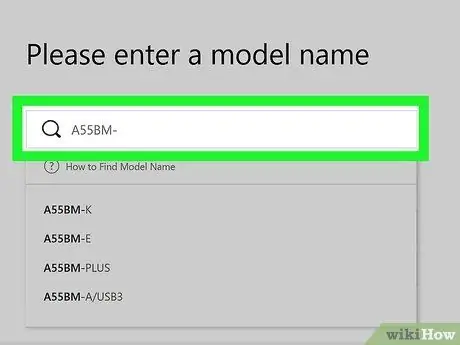
Qadam 3. Kompyuter modeli nomini kiriting
"Tizim sozlamalari" menyusining "Haqida" bo'limida topilgan model nomini kiriting. Siz kiritganingizda, tegishli qidiruv natijalari bilan ochilgan menyu ko'rsatiladi.
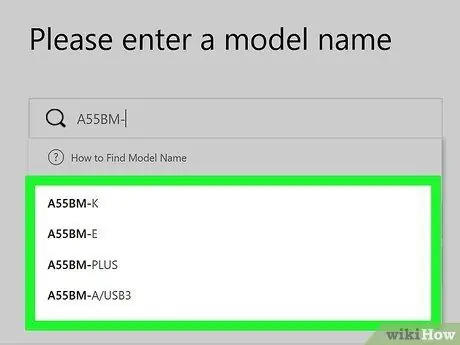
Qadam 4. mos model nomini tanlang
Ochiladigan menyuda kompyuter model raqamini bosing.
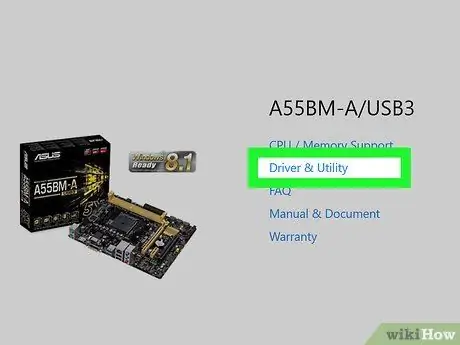
Qadam 5. Drivers & Utility -ni bosing
Bu havola sahifaning o'ng tomonida joylashgan.
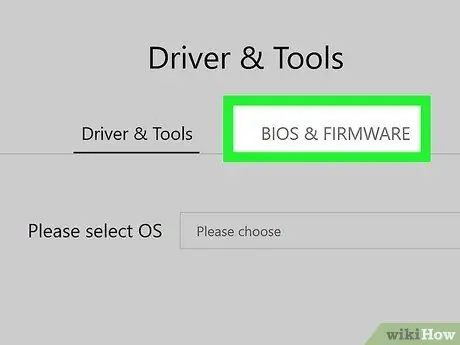
Qadam 6. BIOS & FIRMWARE yorlig'ini bosing
Bu varaq sahifaning o'rtasida joylashgan.
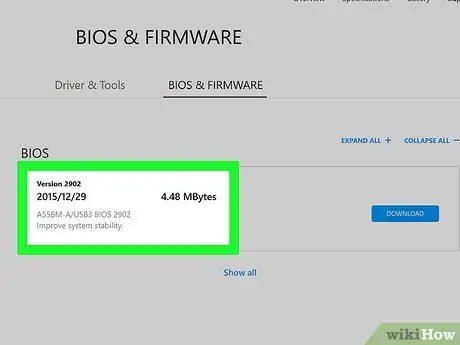
Qadam 7. Mavjud yangilanishlarni qidiring
Siz ushbu sahifada BIOS -ning so'nggi yangilanish fayllarini ko'rishingiz mumkin. Agar BIOS -ni yangilash faylidagi sana kompyuter ishlab chiqarilgan yoki tuzilgan sanadan kechroq bo'lsa, kompyuter BIOS -ni yangilash kerak bo'lishi mumkin.
Agar fayl bir necha yoshda bo'lsa, ehtimol sizning kompyuteringizdagi BIOS yangilanishi shart emas
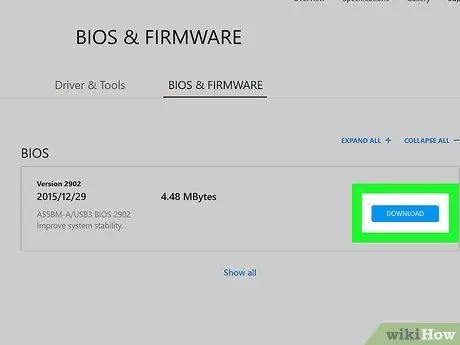
Qadam 8. YUKLASH tugmasini bosing
Bu havola BIOS faylining o'ng tomonida joylashgan. Shundan so'ng, BIOS faylining ZIP papkasi kompyuterga yuklanadi.
4 -qismning 3 -qismi: BIOS yangilanish fayllarini joylashtirish
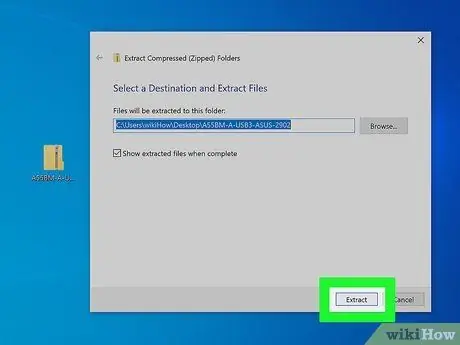
Qadam 1. Yuklab olingan BIOS yangilash papkasini chiqarib oling
BIOS arxivining tarkibini ochish yoki chiqarish uchun WinRAR -dan foydalanish kerak:
- Agar WinRAR kompyuterda mavjud bo'lmasa, uni o'rnating.
- Yuklab olingan yangilash papkasini ikki marta bosing.
- Bosing " To ekstrakti "Derazaning yuqori qismida.
- Bosing " OK ”.
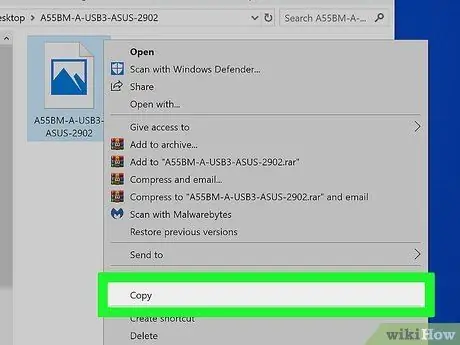
Qadam 2. BIOS faylini nusxalash
Arxiv tarkibini chiqarib olgandan so'ng, ochilgan papkani ikki marta bosing, so'ng BIOS faylini toping (odatda kompyuter model raqami bo'lgan bo'sh oq fayl), faylni bosing va Ctrl+C yorliqlarini bosing.
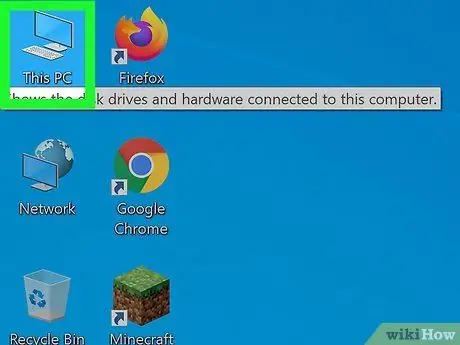
Qadam 3. "Bu kompyuter" segmentini oching
Bosing " Bu shaxsiy kompyuter "Fayl Explorer" oynasining chap tomonida.
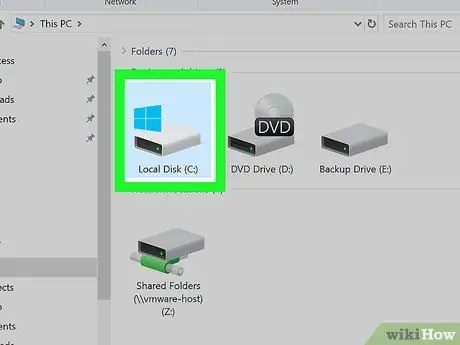
Qadam 4. Qattiq diskni ikki marta bosing
Drayvlar "Qurilmalar va drayvlar" sarlavhasi ostida ko'rsatiladi.
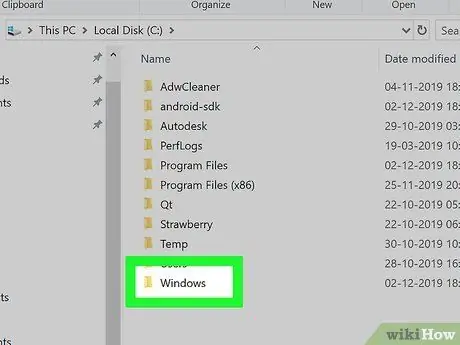
Qadam 5. "Windows" papkasini ikki marta bosing
Bu papka oynaning pastki qismida joylashgan.
Jildni ko'rish uchun sahifani aylantirish kerak bo'lishi mumkin
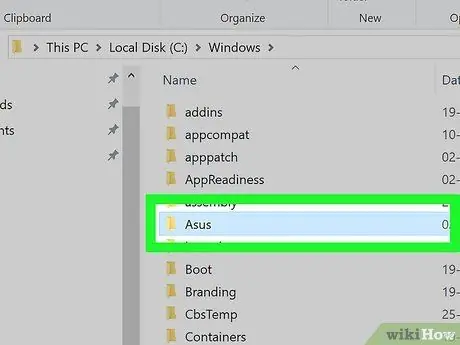
Qadam 6. "ASUS" papkasini ikki marta bosing
Bu papka "Windows" papkasida joylashgan.
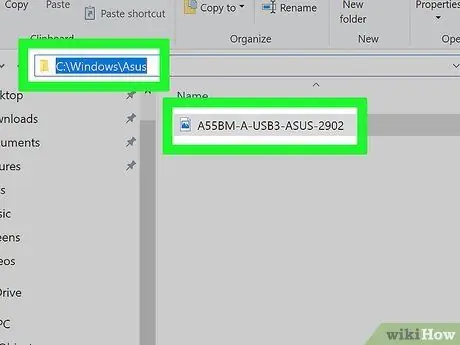
Qadam 7. Nusxalangan faylni joylashtiring
Faylni joylashtirish uchun Ctrl+V yorliqlarini bosing. Nusxalangan fayllarni "ASUS" papkasida ko'rishingiz mumkin.
Sizga "" tugmasini bosishingiz kerak bo'lishi mumkin Davom etish "Harakatni tasdiqlash uchun faylni joylashtirishdan keyin.
4 -qismning 4 -qismi: BIOS -ni yangilash
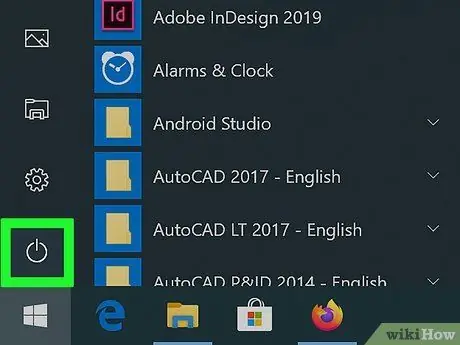
Qadam 1. Kompyuterni o'chiring
Menyuni bosing Boshlash ”
tanlang Quvvat ”
va bosing Yopmoq ”.
Kompyuterni qayta ishga tushirmang
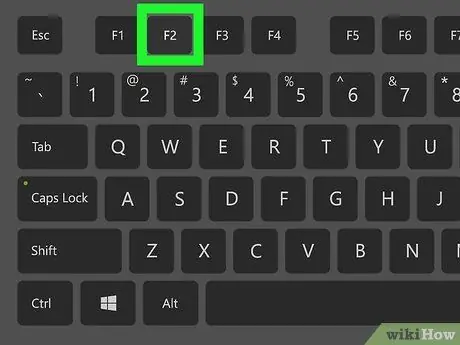
Qadam 2. F2 tugmachasini bosib ushlab turing
Kompyuter yopilgandan so'ng, bu tugmani bosib ushlab turing.
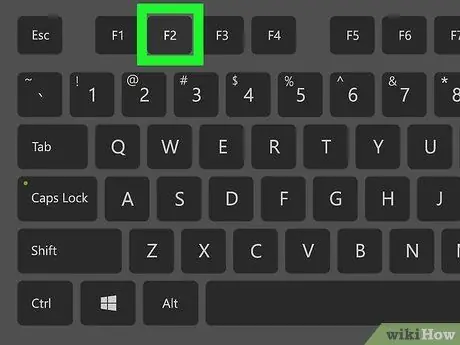
Qadam 3. Quvvat yoki "Quvvat" tugmasini bosing
"Ushlab turganda" F2", Kompyuterni yoqish uchun kompyuterning quvvat tugmachasini yoki jismoniy" Quvvat "tugmasini bosing.

Qadam 4. BIOS ko'rsatilganda F2 tugmachasini qo'yib yuboring
BIOS sahifasi bir necha soniyadan so'ng yuklanadi va siz ". F2" undan keyin.
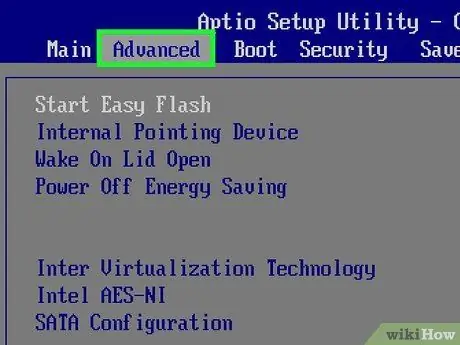
Qadam 5. Kengaytirilgan yorlig'ini tanlang
Bu yorliq BIOS sahifasining yuqori qismida joylashgan.
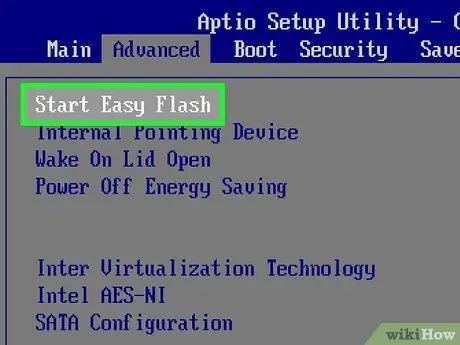
Qadam 6. Start Easy Flash -ni tanlang
U "Kengaytirilgan" sahifasining yuqori qismida joylashgan.
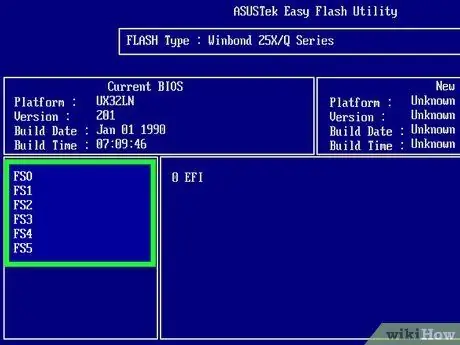
Qadam 7. BIOS yangilash faylini tanlang
Siz katalog yordamida fayllarni tanlashingiz mumkin. FS1"Kompyuterdagi" ASUS "papkasini ko'rish uchun:
- "Pastga" o'q tugmachasidan foydalanib "ni tanlang. FS1 ”.
- Ochish uchun "o'ng" o'q tugmachasini bosing. FS1 ”.
- Tanlang " Windows "Va Enter tugmachasini bosing.
- Tanlang " ASUS "Va Enter tugmachasini bosing.
- Ro'yxatning pastki qismidagi yangilanish faylini tanlang va Enter tugmasini bosing.
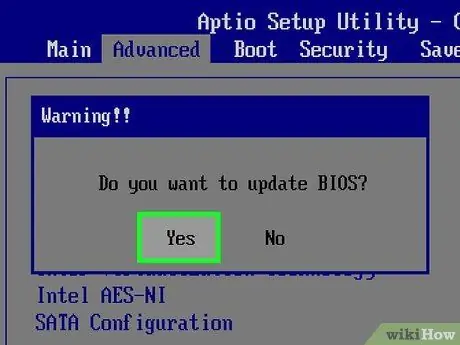
Qadam 8. Yangilanish o'rnatilishini tasdiqlang
BIOS yangilanishini tasdiqlash so'ralganda "Tasdiqlash" tugmasini bosing. Shundan so'ng, BIOS darhol yangilanadi.
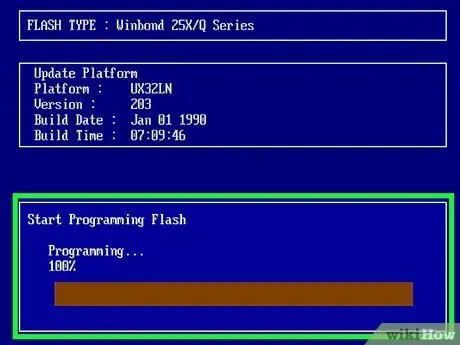
Qadam 9. BIOS yangilanishi tugashini kuting
Yangilash jarayoni bir necha daqiqadan yarim soatgacha davom etadi. BIOS yangilanayotganda, quyidagi amallarni bajarganingizga ishonch hosil qiling.
- Kompyuter batareyasi istalgan vaqtda quvvatsizlanib qolsa, kompyuterni quvvat manbaiga ulangan holda saqlang.
- Kompyuterni qayta yuklashni tugatmaguncha uni qayta ishga tushirmang (yoki umuman buzmang).






